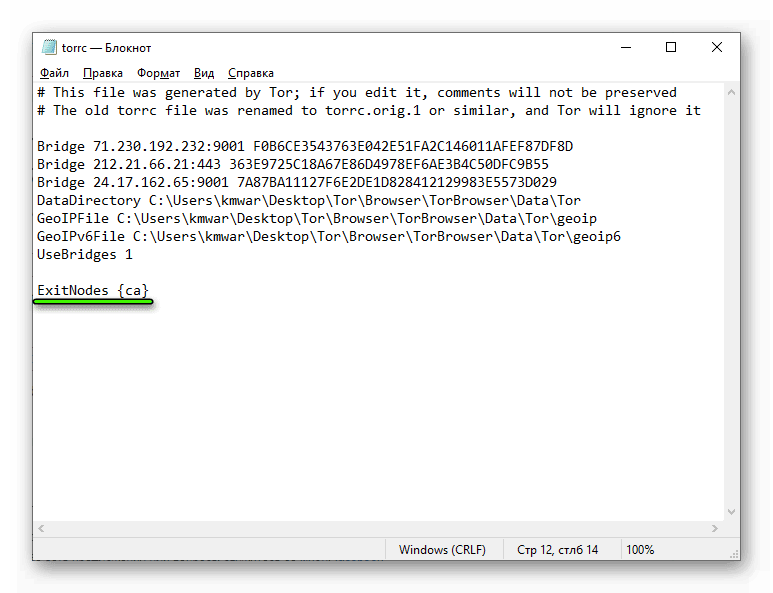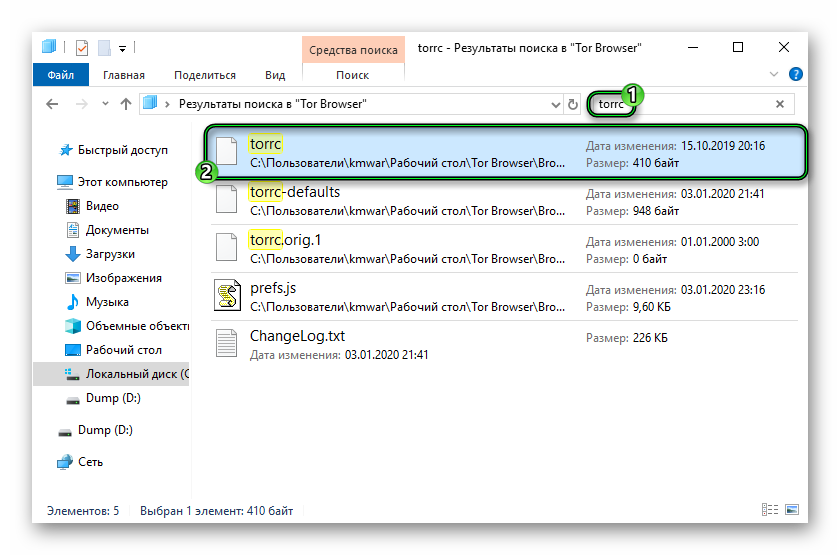- Как изменить страну в Tor Browser?
- Как изменить страну
- Заключение
- Как в Tor Browser выбрать страну
- Инструкция
- Смена геолокации
- Заключение
- Tor browser как установить определенную страну
- Как в Tor Browser выбрать страну
- Руководство
- Дополнение
- Настройка стран в Tor Browser
- Как выходить в сеть Tor через IP адрес определённой страны
- Как запретить выходить в сеть Tor через IP адрес опредёленной страны
- Читайте также
- 1 Comment
- kladr · 2019-06-06 at 16:22
Как изменить страну в Tor Browser?
Tor Browser — известный веб-обозреватель, предназначенный для обеспечения анонимного доступа к Сети и предоставления доступа к заблокированным интернет-страницам. Для этого он пропускает трафик через цепочку случайных IP-адресов, принадлежащих другим государствам. В результате становится невозможно установить местоположение пользователя, а также снимаются территориальные ограничения на доступ к различным ресурсам. Знать, как в Тор Браузере выбрать страну, нужно в тех случаях, когда пользователю требуется выбрать определённый регион, к которому будет относиться его IP-адрес.
Как изменить страну
По умолчанию веб-обозреватель выстраивает целую цепочку IP-адресов и пропускает через них трафик. Как правило, сервера выбираются случайным образом из числа расположенных поблизости от местоположения пользователя.
Иногда появляется необходимость указать определённую страну, чтобы это сделать, потребуется выполнить следующие действия.
Найти каталог с данными утилиты. Сделать это можно, кликнув по ярлыку на рабочем столе и в контекстном меню нажав «Свойства». Нужная информация находится в строке «Рабочая папка».
Далее необходимо последовательно открыть «Browser» — «Tor Browser» — «Data» — «Tor» и с помощью Блокнота или аналогичного текстового редактора открыть файл «torrc».
В открытом файле требуется добавить строку «ExitNodes <>», где в фигурных скобках указывается код государства. Например, для России это
Далее необходимо сохранить изменения и перезагрузить веб-обозреватель для самостоятельного выбора страны в Tor Browser.
Помимо команды «ExitNodes <>», в текстовый файл можно вставить и другие команды:
- ExcludeExitNodes <> — чтобы заблокировать работу через определённый сервер;
- ExitNodes <>, <>, <> — для работы через указанный перечень государств.
Теперь, загрузив любой из сайтов и просмотрев цепочку IP-адресов, подобранных Тор Браузером, можно увидеть, что конечным звеном в ней является государство, установленное владельцем устройства.
Заключение
Если пользователю необходимо знать, как сменить страну в Тор Браузере, ему потребуется сделать соответствующие изменения в файле «torrc» в системной папке, а затем перезагрузить веб-обозреватель.
Источник
Как в Tor Browser выбрать страну
Интернет-обозреватель Тор славится в первую очередь своей анонимностью. Он шифрует и переправляет трафик таким образом, что практически невозможно определить, откуда он исходит. Но многим пользователям и такой степени приватности мало, поэтому они идут еще дальше. И наверняка им будет интересно, как в Tor выбрать страну. Ознакомьтесь с нашей статьей, чтобы разобраться в этой теме.
Инструкция
«Луковичная» система во время установки и первого запуска защищенного браузера автоматически определяет приемлемую для пользователя страну. Ее выбор исходит из соображений сетевых подключений, уровня запрещенности контента.
Настройки по умолчанию, в большинстве случаев, предпочтительнее пользовательских, но никто не запрещает вам внести изменения в работу системы.
Смена геолокации
Для смены страны в браузере Тор достаточно воспользоваться следующей пошаговой инструкцией:
- Полностью закрываем защищенный интернет-обозреватель.
- Открываем папку, куда он был установлен. Проще всего это сделать, если вызвать свойства ярлыка Tor и нажать на «Расположение файла».
- Теперь последовательно открываем каталоги: TorBrowser – Data – Tor.
- Здесь находим файл torrc.
Запустить его следует с помощью Блокнота или любого другого текстового редактора.
- Добавляем в документ новую строку и вставляем туда ExitNodes <>.
- А в фигурные скобки нужно написать сокращенное название страны. Например, для Канады строка будет выглядеть следующим образом:
- Сохраняем внесенные изменение сочетанием клавиш Ctrl + S.
- Повторно запускаем браузер.
Не беспокойтесь, если на соединение понадобится больше времени. Продолжительность ожидания зависит от удаления страны от серверов проекта.
Заключение
Для смены страны в Тор Браузере придется залезть в системные файлы, но внести необходимые изменения там просто. Достаточно следовать нашей инструкции и проблемы обойдут вас стороной. А для отмены изменений просто удалите ранее добавленную строку из документа torrc.
Источник
Tor browser как установить определенную страну
Пессарий доктор Арабин
Гинекологические товары онлайн: пессарий доктор Арабин по демократическим ценам.
Браузер TOR предназначен для анонимного просмотра страниц в Интернете. Этот браузер автоматически заменяет реальный IP адрес на другой адрес, какой либо страны. Он передает данные в зашифрованном виде, тем самым обеспечивает защиту от наблюдения. Игнорирует запреты провайдеров и скрывает реальное местоположение компьютера. Тор Браузер позволяет получить полный доступ к заблокированным сайтам.
Бывают такие случаи, когда требуется зайти на сайт из определенной страны, например США. Для этого необходимо зайти в папку с установленной программой, по пути (Tor Browser\Browser\TorBrowser\Data\Tor), открыть с помощью блокнота файл torrc и вставить в конце всех строк файла следующие строки:
ExitNodes
StrictExitNodes 1
где US это соответственно код страны США) и закрыть файл с сохранением.
Если браузер TOR был только установлен и не разу не запускался, то файл torrc будет пустой. Тогда нужно просто вставить эти вышеуказанные строчки в пустой файл и также закрыть файл с сохранением.
Всё можно пользоваться браузером через определенную страну.
Если требуются еще и другие определенные страны, то их нужно вписать через запятую, например:
ExitNodes
StrictExitNodes 1
В итоге файл torrc будет выглядеть примерно так как на скриншоте.
Источник
Как в Tor Browser выбрать страну
Браузер Тор каждый раз указывает новое местоположение, а также IP-адрес, чтобы повысить анонимность интернет-серфинга. Но в определенных случаях необходим доступ к Глобальной сети с какой-то определенной геолокации. Потому имеется способ, как в Tor выбрать страну самостоятельно. Рекомендуем вам с ним ознакомиться.
Руководство
На этапе запуска система автоматически выбирает местоположение пользователя. И непосредственно из окна браузера изменить его не выйдет. Так что для начала необходимо закрыть Тор. А потом уже выполнить следующие шаги:
- Открываем в Проводнике каталог, где хранится интернет-обозреватель.
- В строку поиска вводим torrc.
Вместо буквы X в фигурных скобках необходимо указать код страны для перехода. Перейдите по ссылке https://en.wikipedia.org/wiki/List_of_ISO_3166_country_codes, чтобы узнать его. Нужная информация расположена в таблице, в столбце Alpha-2 code.
- RU – Россия
- AM – Армения
- UA – Украина
В результате документ будет выглядеть так:
Для применения изменений нажмите комбинацию Ctrl + S .
Дополнение
Если вы хотите поменять страну в браузере Тор, указав сразу же несколько местоположений, укажите их через запятую в строке ExitNodes. Выглядеть все будет примерно так:
А чтобы отменить изменения, опять откройте документ torrc по предыдущей инструкции и удалите тот текст, который вы до этого внесли. Не забудьте в конце сохранить изменения.
Источник
Настройка стран в Tor Browser
Как выходить в сеть Tor через IP адрес определённой страны
Для того чтобы задать страну выхода в сеть в Tor откройте файл Tor Browser\Browser\TorBrowser\Data\Tor\ torrc для редактирования и добавьте в конец файла следующие строки:
Где — страны для выхода в сеть.
Если вам необходимо задать несколько стран, то перечислите их через запятую:
В итоге файл torrc будет выглядеть примерно следующим образом:
- # This file was generated by Tor; if you edit it, comments will not be preserved
- # The old torrc file was renamed to torrc.orig.1 or similar, and Tor will ignore it
- DataDirectory C : \T or Browser \Browser\TorBrowser\Data\T or
- GeoIPFile C : \T or Browser \Browser\TorBrowser\Data\T or \geoip
- GeoIPv6File C : \T or Browser \Browser\TorBrowser\Data\T or \geoip6
- ExitNodes < US >,< DE >,< AT >,< UA >,
- StrictExitNodes 1
После внесения изменений перезапустите Tor и наслаждайтесь работой.
Как запретить выходить в сеть Tor через IP адрес опредёленной страны
Открываем на редактирование файл Tor Browser\Browser\TorBrowser\Data\Tor\torrc и добавляем следующую строку:
Где — страна через которую запрещено выходить в сеть.
Если вам необходимо задать несколько стран для запрета, то перечислите их через запятую:
Если вы используете ExitNodes (список разрешённых стран), то задавать StrictExitNodes (список запрещённых стран) нет смысла.
После внесения изменений перезапустите Tor.
Читайте также
apt-get install -y fail2ban Для того, чтобы установленное программное обеспечение работало должным образом, вам необходимо внести поправки в конфигурационный файл.…
Если вы уже переросли docker-compose, но ещё не доросли до Kubernetes, то Rancher станет хорошим выбором в качестве системы оркестрации…
iReadMail пожалуй один единственный почтовый сервер, установку которого запустил и все произошло само собой. Единственное что вам необходимо — только…
1 Comment
kladr · 2019-06-06 at 16:22
Список выхода запрещенных стран это — ExcludeExitNodes.
StrictExitNodes указывает как вести себя в случае недоступности указанных узлов
Источник

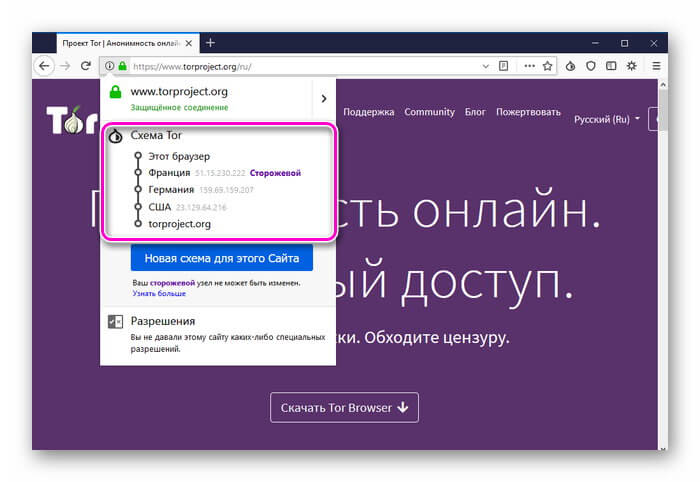
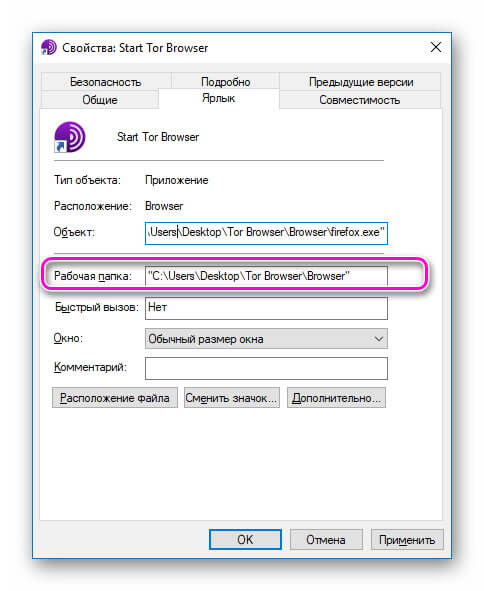
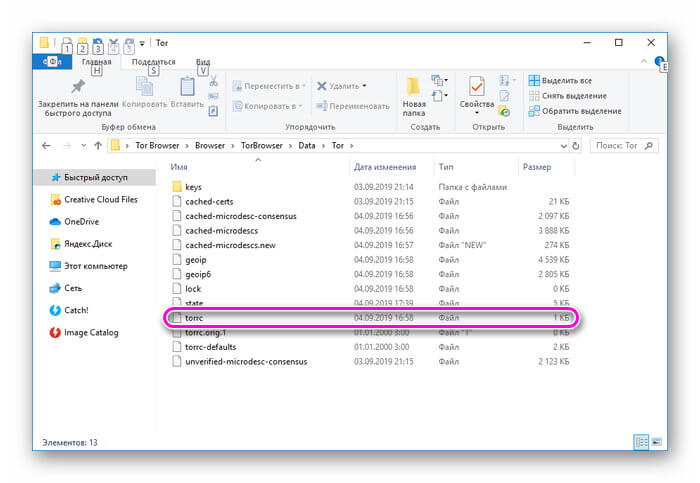
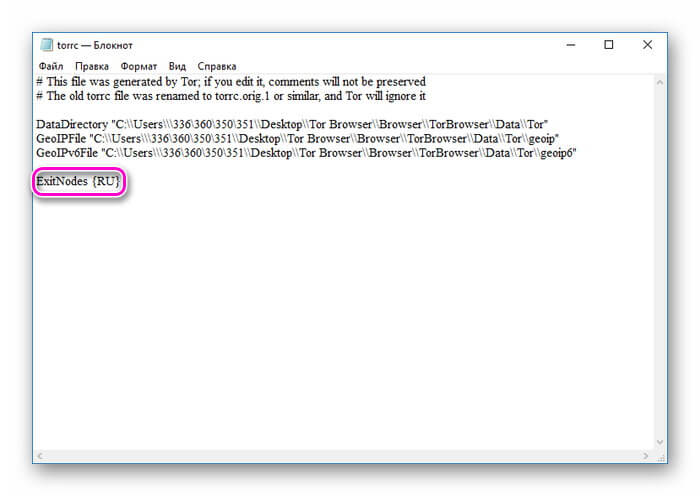
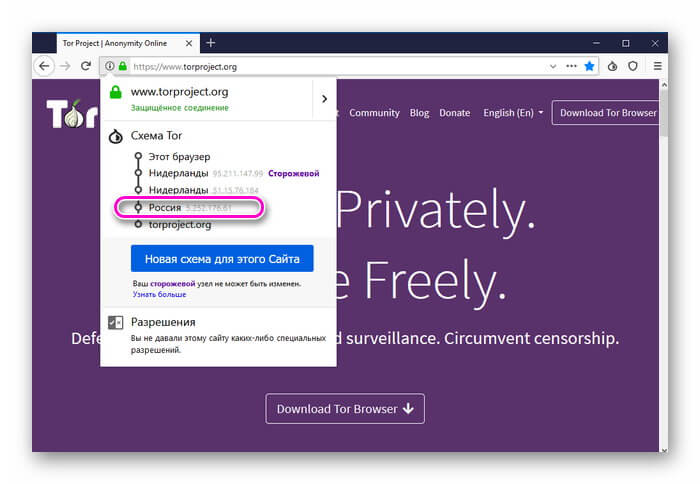
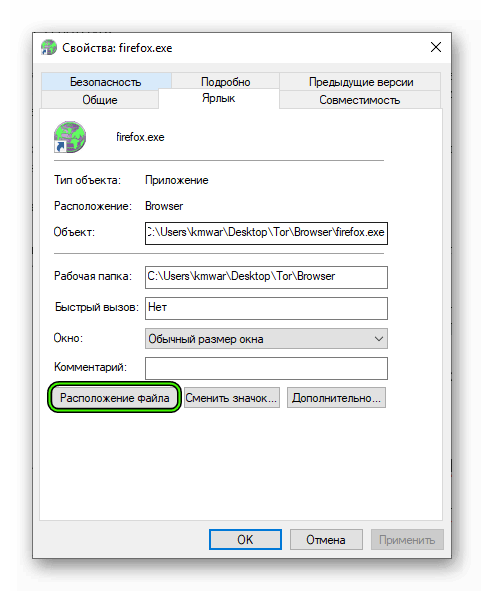
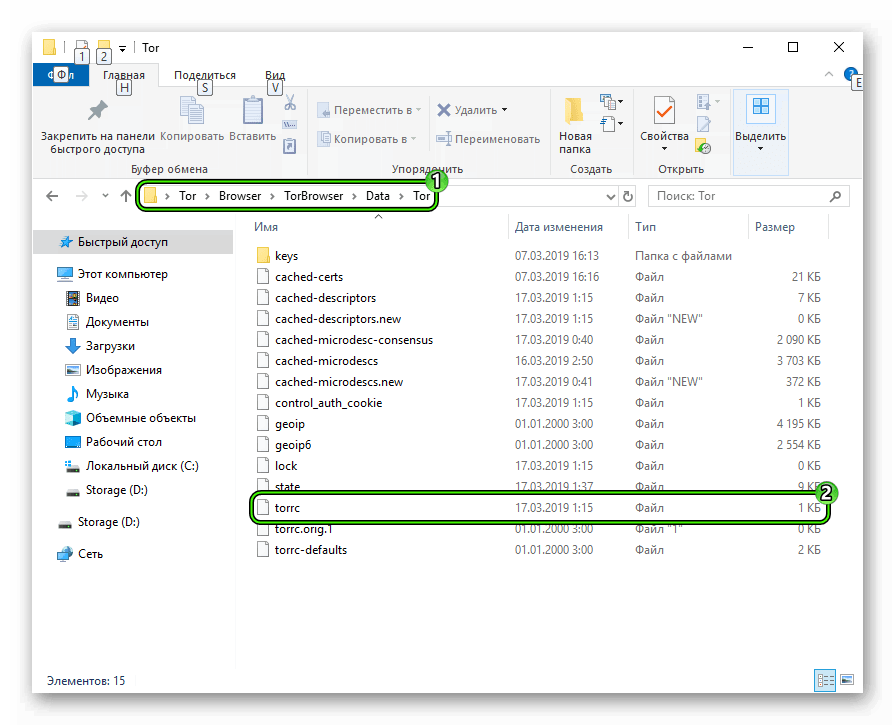 Запустить его следует с помощью Блокнота или любого другого текстового редактора.
Запустить его следует с помощью Блокнота или любого другого текстового редактора.